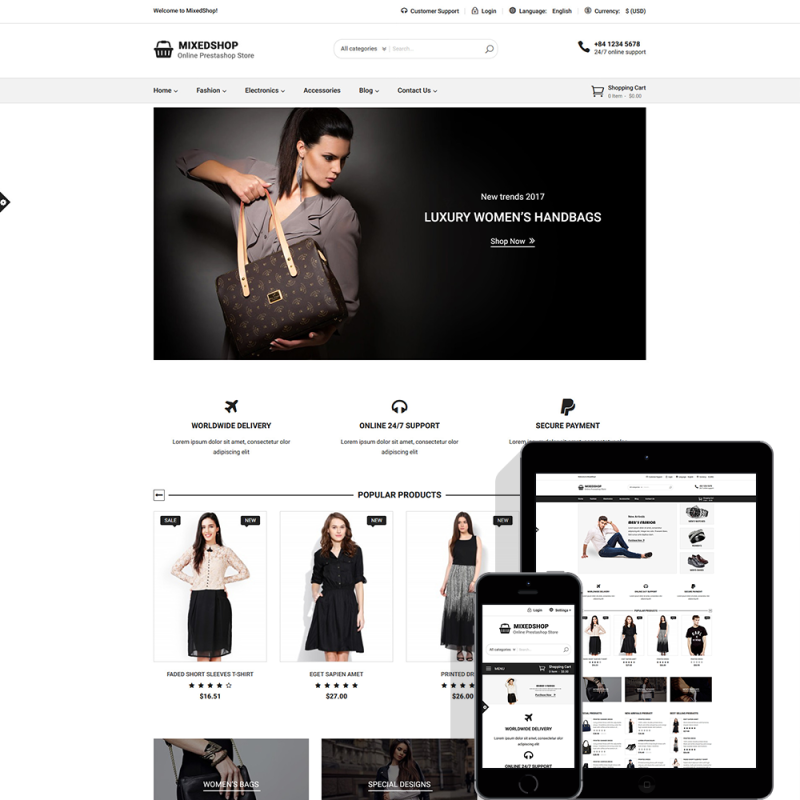
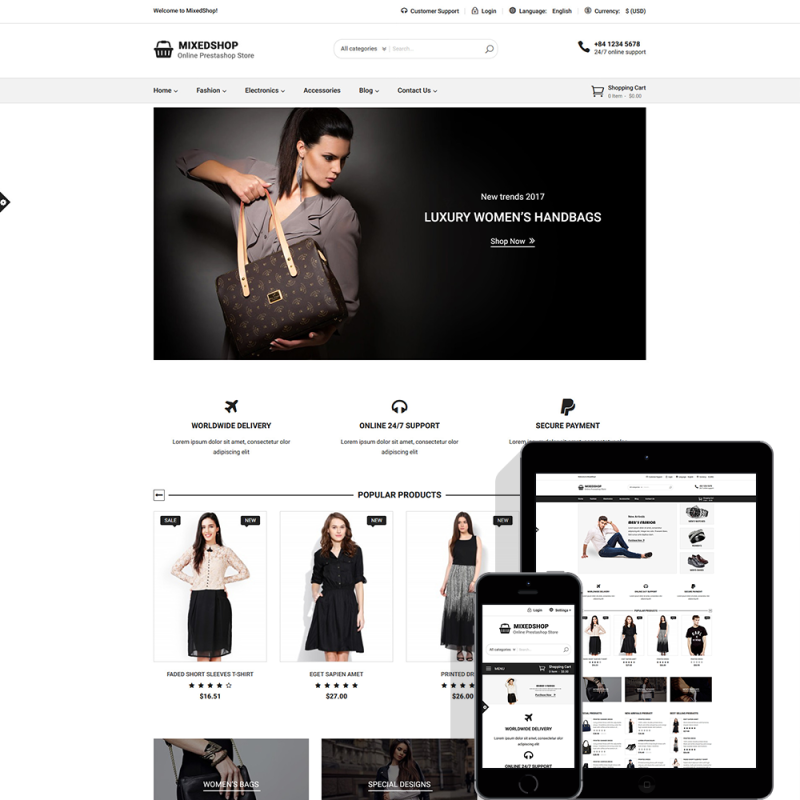
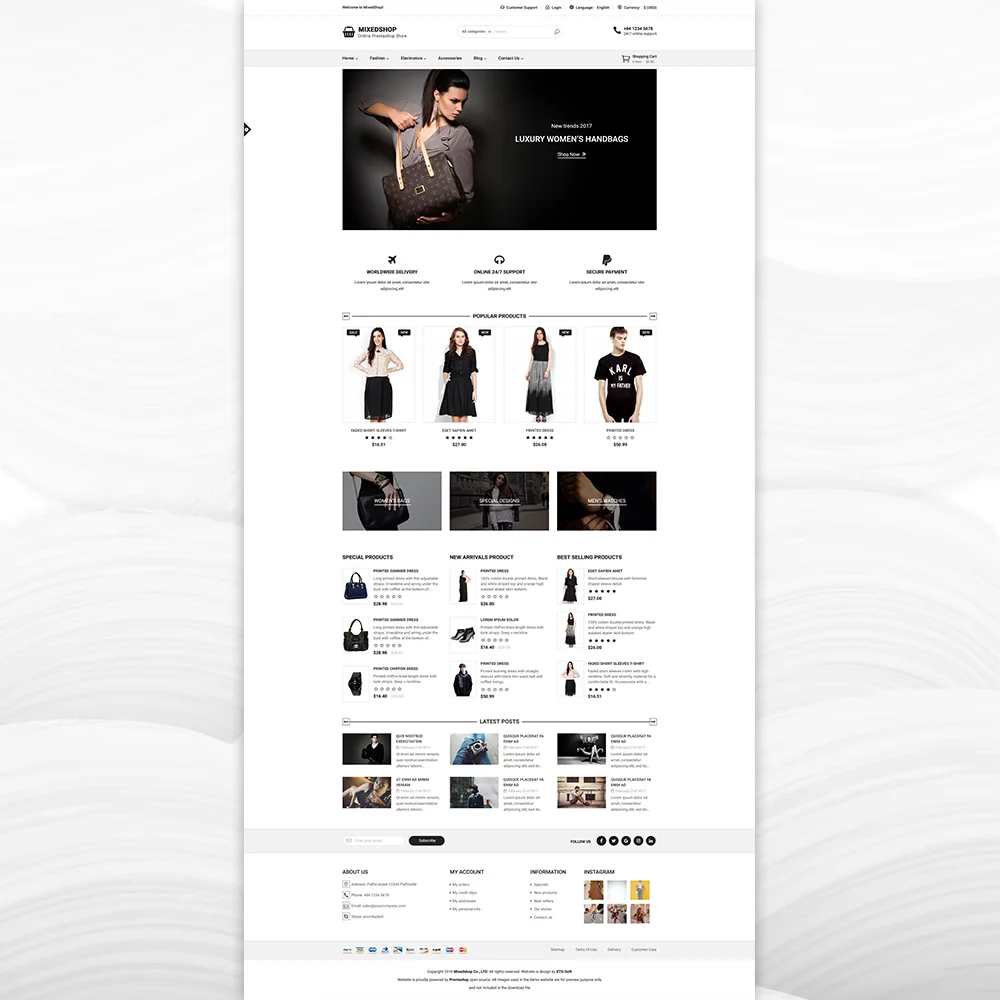
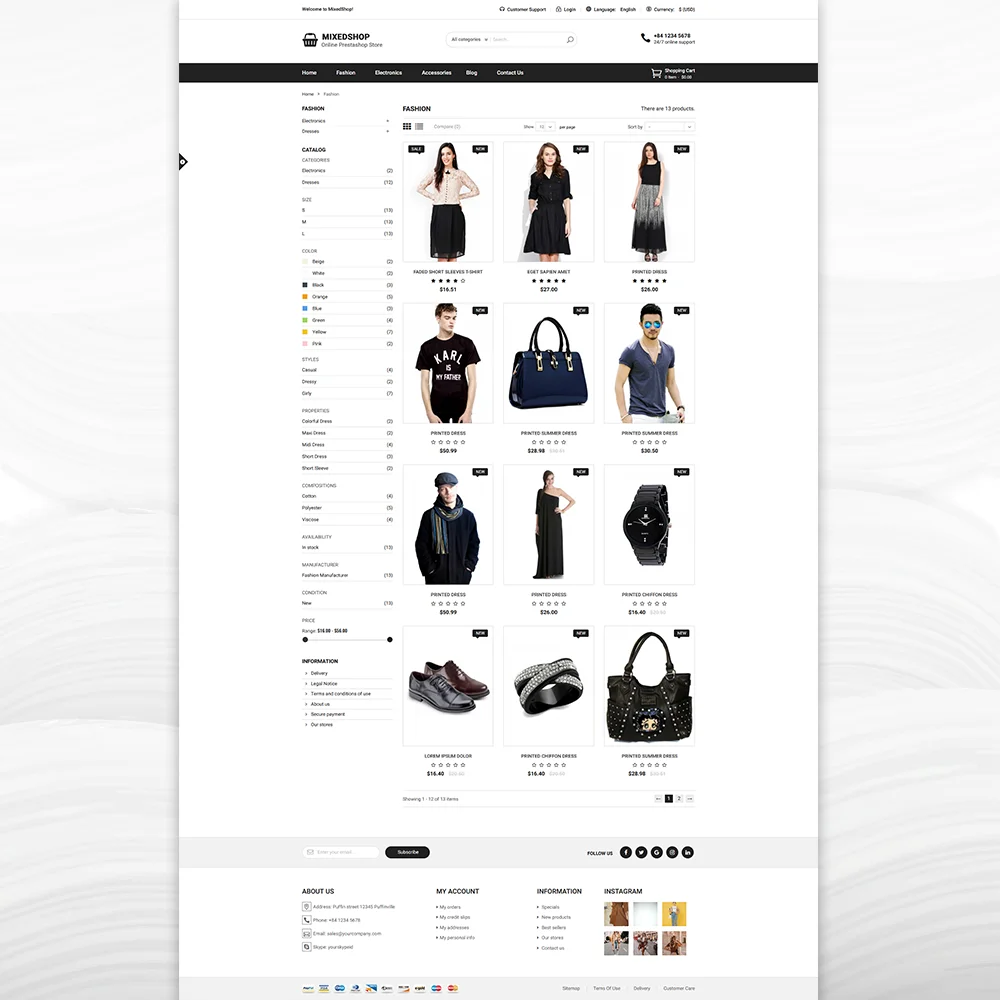
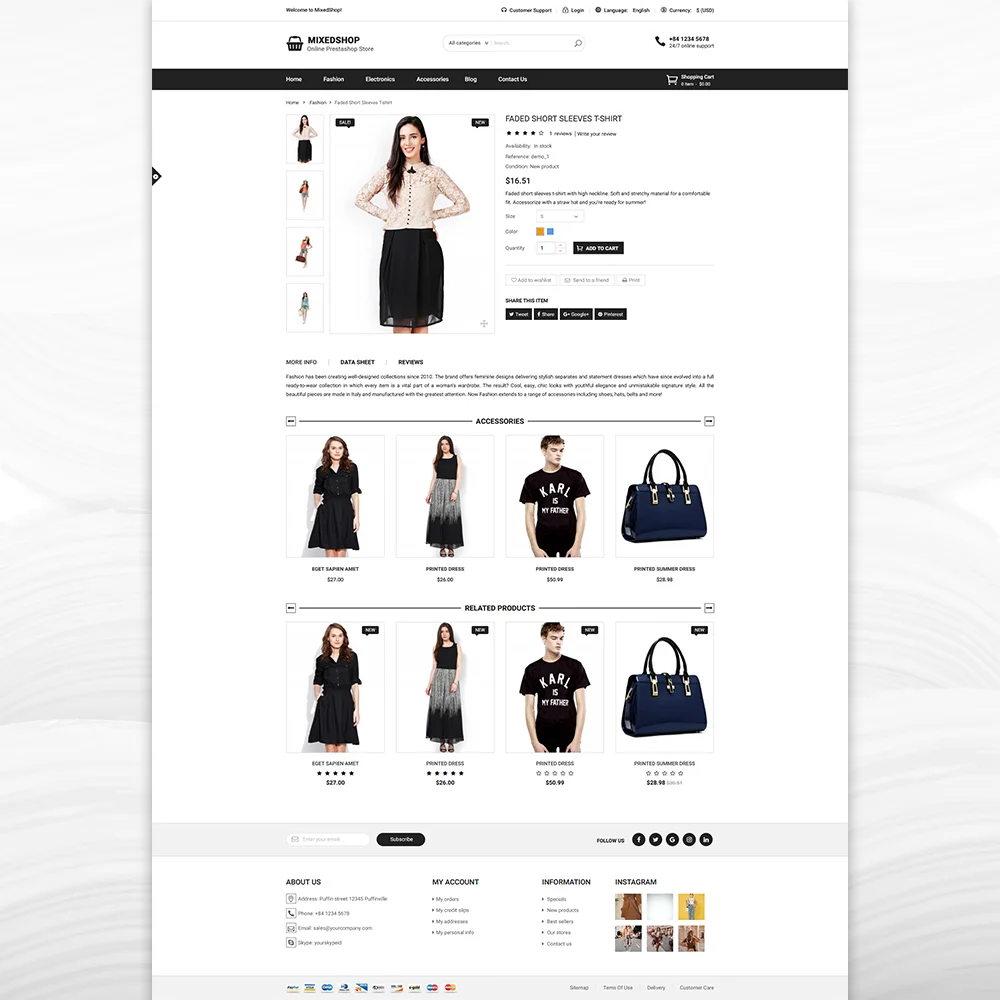 +4 More
+4 More

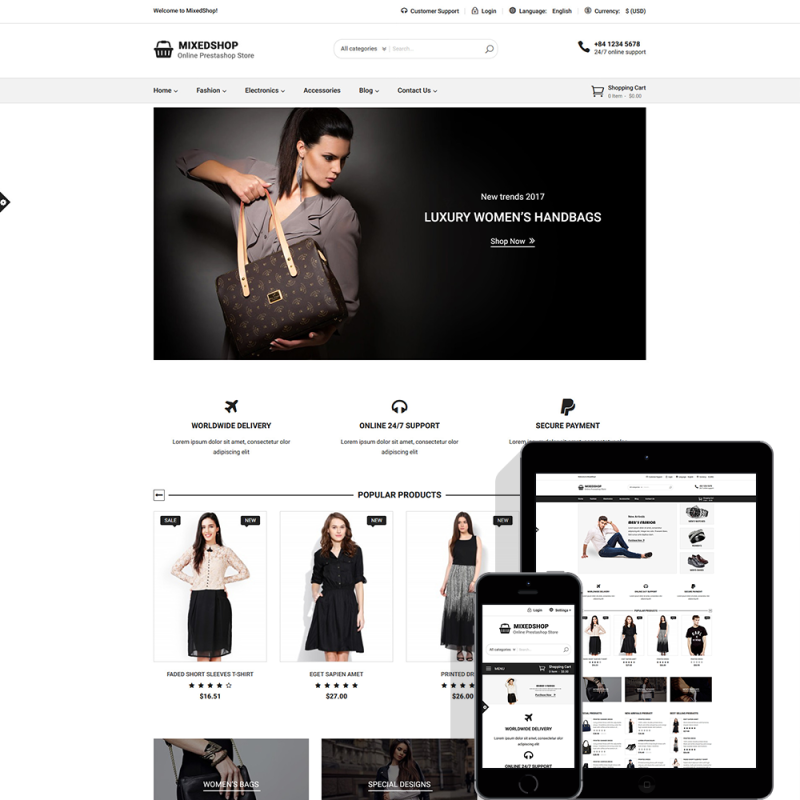
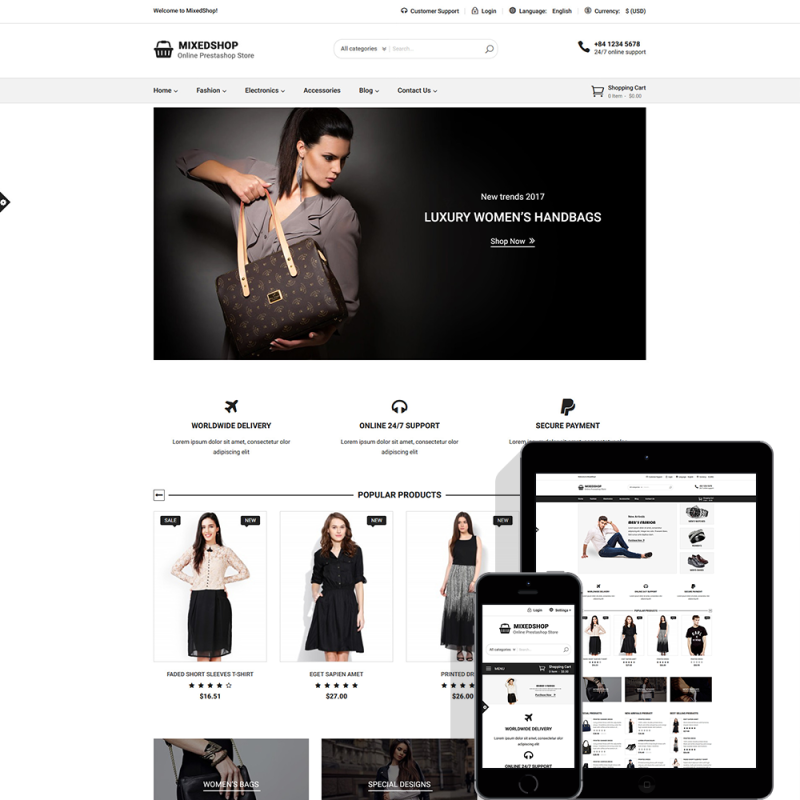
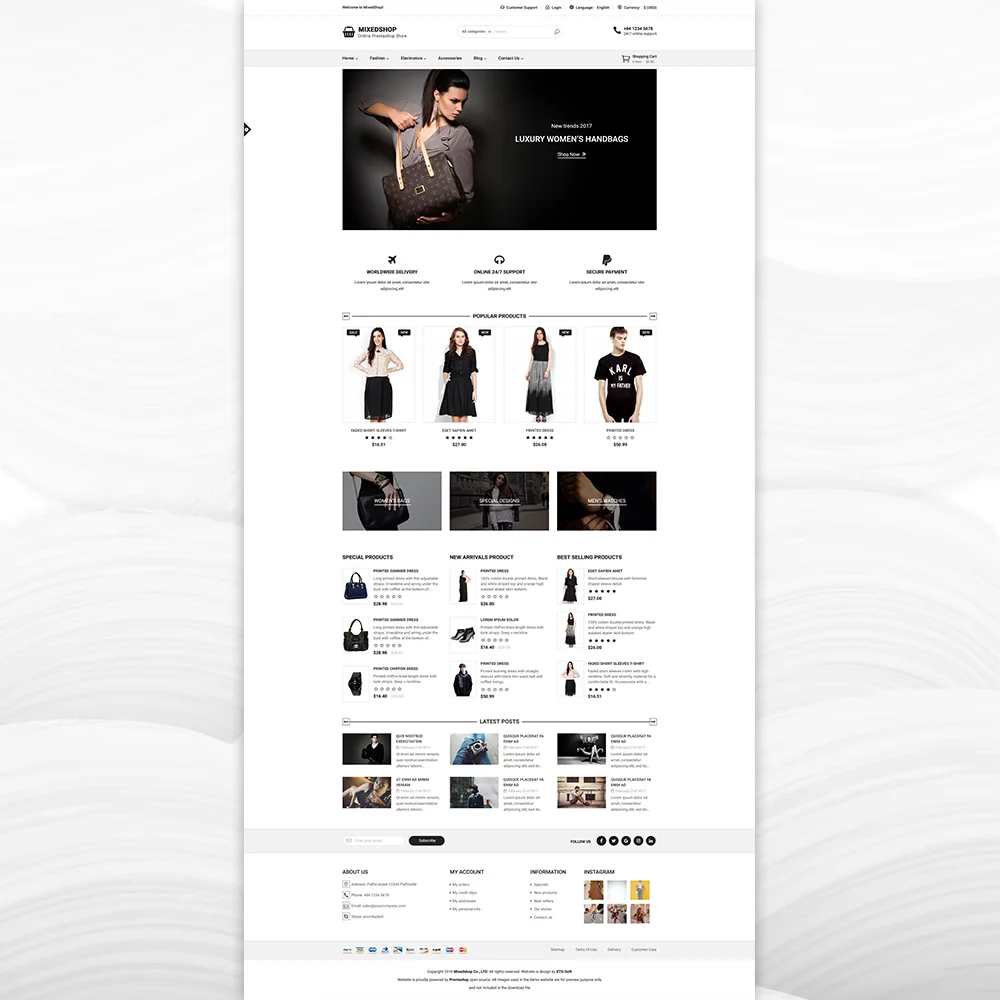
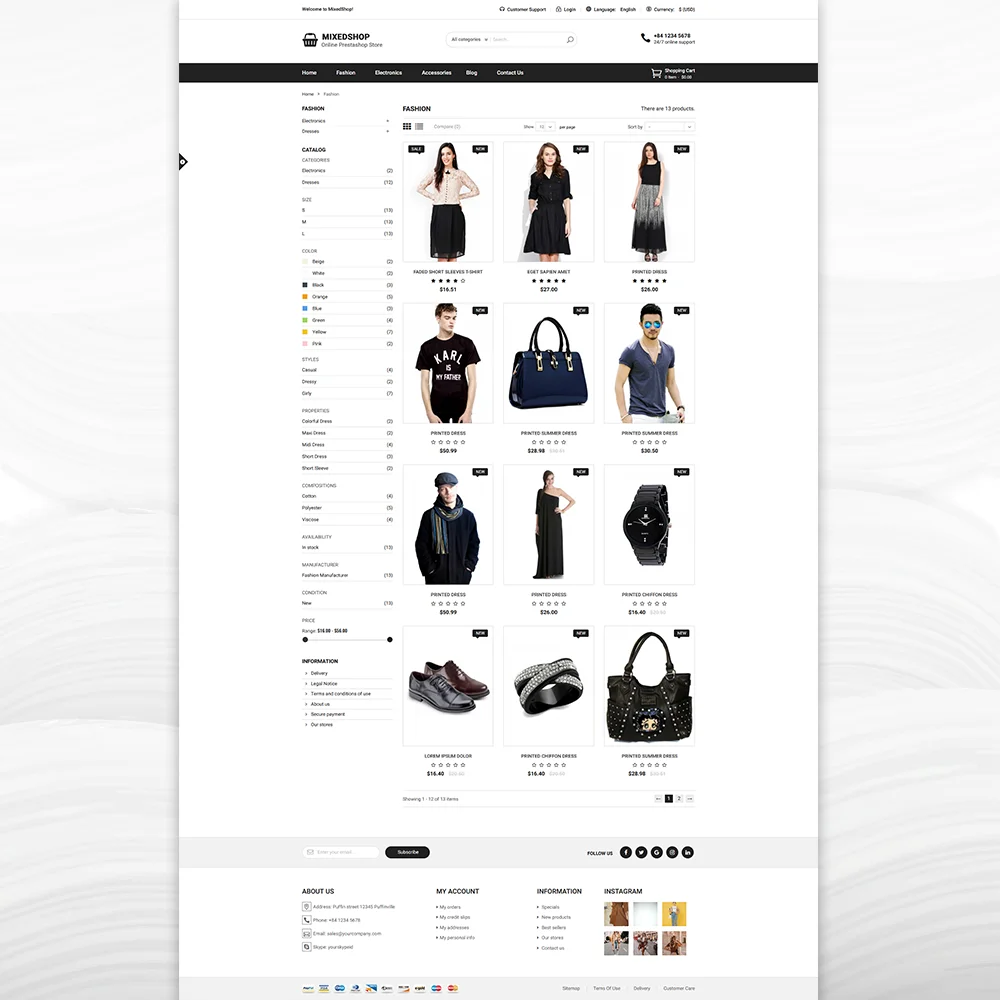
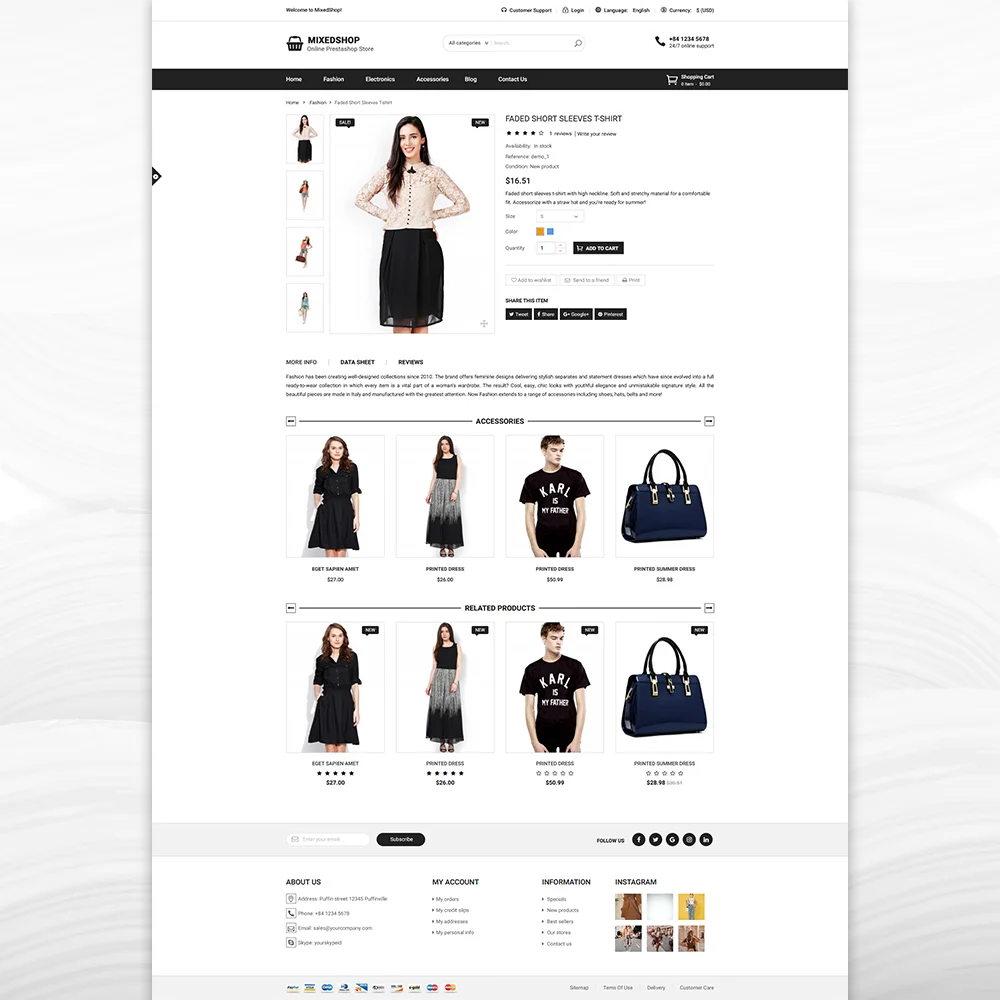 +4 More
+4 MoreVersion 2.2.3
Version 2.2.2
Version 2.2.1
Version 2.2
Version 1.0.2
Passaggio 1: Accedi al tuo back office, quindi vai a Design > Tema e logo
Passaggio 2: Fare clic sul pulsante "Aggiungi nuovo tema", quindi selezionare il file di installazione del tema (file .zip) e caricarlo.
Passaggio 3: Scegli il tema che hai caricato e fai clic su "Usa questo tema".
Passaggio 4: Carica logo: vai a "Tema e logo", seleziona e carica il logo del tuo sito web.